Comment utiliser son adresse courriel avec Gmail sur appareil iPhone ou iPad.
Cliquez sur les images pour agrandir.
IMPORTANT:
1) Avoir un compte Gmail personnel;
2) Avoir installé votre adresse courriel sur votre Gmail personnel, tel que décrit dans le tutoriel Gmail (accéder au tuto).
PRINCIPE: N'utiliser que l'application Gmail sur TOUS vos appareils.
Ne PAS installer directement sur le mail du iPhone ou iPad.
Si vous avez déjà Gmail, l'icône sera ainsi:
![]()
Si vous cliquez sur cette icône pour voir vos courriels, vous n'êtes PAS avec Gmail.
![]()
Veuillez installer l'application Gmail officielle.
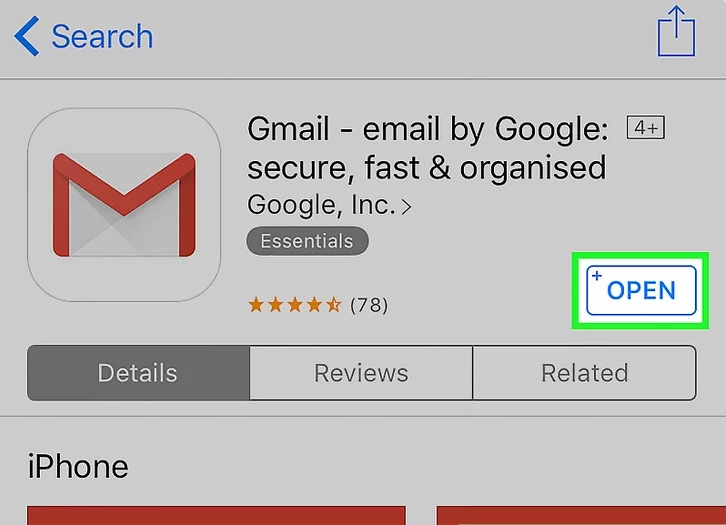
Le bouton se transformera en bouton OPEN (ouvrir) lorsque l'installation sera terminée.
Cliquer sur ce bouton.
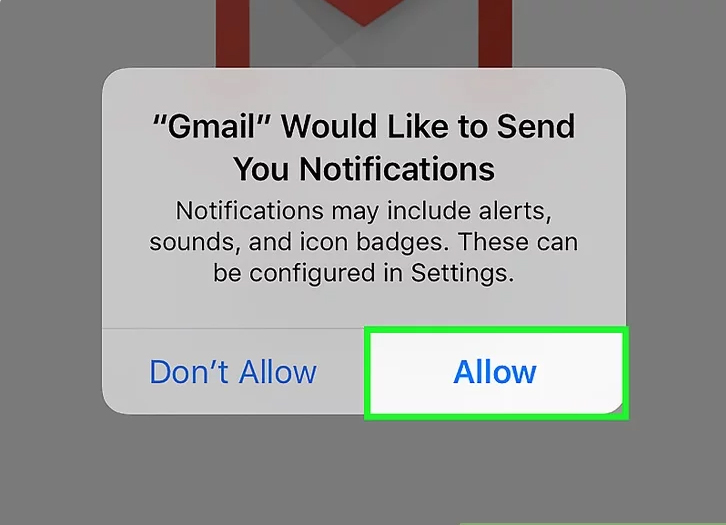
Permettre à Gmail de vous prévenir lorsqu'il y a de nouveaux courriels (si vous le désirez).
Se logguer avec les IDENTIFIANTS DE VOTRE GMAIL PERSONNEL (et non ceux de votre adresse courriel @nomdedomaine.com).
Puisque l'adresse courriel @nomdedomaine.com est déjà programmée dans Gmail, vos courriels seront tous là.
C'est tout! Tous vos courriels au même endroit.
À partir de maintenant, n'utilisez que l'application Gmail pour consulter vos courriels, peu importe l'appareil.